Beheben Sie den Remotedesktop-Fehler 0x104 unter Windows 10
Aktualisiert Marsch 2023: Erhalten Sie keine Fehlermeldungen mehr und verlangsamen Sie Ihr System mit unserem Optimierungstool. Holen Sie es sich jetzt unter - > diesem Link
- Downloaden und installieren Sie das Reparaturtool hier.
- Lassen Sie Ihren Computer scannen.
- Das Tool wird dann deinen Computer reparieren.
Remote Desktop wird für Benutzer bereitgestellt, die sich remote mit anderen verbinden möchten. Ja, Sie können einfach eine Verbindung zu einem anderen Gerät herstellen und es dann sogar steuern, wenn Sie möchten. Selbst Sie sollten erstaunt sein, dass es auch mit Android-Smartphones funktioniert.
Es gibt Benutzer, die sich über „Remote Desktop Error 0x104“ beschwert haben. Durch dieses Problem können Benutzer keine Verbindung zu einem anderen Gerät herstellen, und wenn ein Benutzer versucht, das Dienstprogramm neu zu starten, treten Probleme mit der Netzwerkverbindung auf. Hier habe ich also mehrere Methoden entworfen, die Ihnen helfen Remotedesktop-Fehler 0x104 beheben unter Windows 10. Ich habe versucht, die Prozeduren so einfach wie möglich zu schreiben.
3 Möglichkeiten, den Remotedesktop-Fehler 0x104 unter Windows 10 zu beheben
Firewall-Einstellungen überprüfen

- Starten Sie die App Systemsteuerung über die Cortana-Suchleiste.
- Navigieren Sie zu System und Sicherheit
- Klicken Sie auf System
- Klicken Sie im linken Bereich auf Remote-Einstellungen
- Wählen Sie das Bullet Remoteverbindungen zu diesem Computer zulassen aus und klicken Sie auf Ok
- Gehen Sie jetzt zurück zu System und Sicherheit
- Öffnen Windows Defender-Firewall
- Klicken Sie auf Erweiterte Einstellungen (verfügbar auf der linken Seite)
- Wählen Sie Regeln für eingehenden Datenverkehr auf dem linken Tab aus.
- Stellen Sie sicher, dass Fernunterstützung (RA-Server-TCP-In) aktiviert ist.
Netzwerkprofil ändern

Wichtige Hinweise:
Mit diesem Tool können Sie PC-Problemen vorbeugen und sich beispielsweise vor Dateiverlust und Malware schützen. Außerdem ist es eine großartige Möglichkeit, Ihren Computer für maximale Leistung zu optimieren. Das Programm behebt häufige Fehler, die auf Windows-Systemen auftreten können, mit Leichtigkeit - Sie brauchen keine stundenlange Fehlersuche, wenn Sie die perfekte Lösung zur Hand haben:
- Schritt 1: Laden Sie das PC Repair & Optimizer Tool herunter (Windows 11, 10, 8, 7, XP, Vista - Microsoft Gold-zertifiziert).
- Schritt 2: Klicken Sie auf "Scan starten", um Probleme in der Windows-Registrierung zu finden, die zu PC-Problemen führen könnten.
- Schritt 3: Klicken Sie auf "Alles reparieren", um alle Probleme zu beheben.
- Klicken Sie in der Taskleiste auf das Symbol für das drahtlose Netzwerk.
- Wählen Sie das verbundene Netzwerk aus und navigieren Sie zu seinen Eigenschaften.
- Wählen Sie auf all Ihren Geräten einzeln Öffentlich oder Privat aus.
- Überprüfen Sie anschließend, ob das Problem damit behoben ist.
Durchführen eines Scans
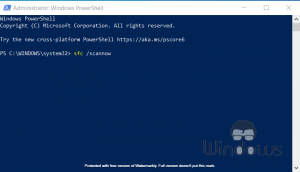
- Klicken Sie mit der rechten Maustaste auf das Startmenüsymbol oder drücken Sie die Windows+X-Taste.
- Wählen Sie Windows PowerShell (Administrator)
- Führen Sie nun folgenden Befehl aus:
- sfc/scannow
- Lassen Sie Ihren Computer den Vorgang in Ruhe abschließen.
- Sobald der Scan abgeschlossen ist, wird die Reparatur gestartet.
- Nach Abschluss des gesamten Vorgangs wird Ihr Gerät neu gestartet.
- Beim Neustart wird der Remotedesktop-Fehler 0x104 behoben.
Das ist alles, besuchen Sie WindowsBoy für mehr.

